De ce ies pozele invers în selfie efectul oglindă (mirror) pe un telefon Android. Telefonul Android folosește în mod implicit camera frontală atunci când faceți un selfie. Iată cum să întoarceți camera în direcția potrivită.

Majoritatea telefoanelor salvează fotografiile făcute cu camera frontală exact așa cum apar în previzualizare. Dar asta înseamnă că nu sunt de fapt fotografii reușite. Țineți mâna dreaptă sus și faceți un selfie apoi uitați-vă la fotografie. Probabil că va apărea pe dreapta, care ar fi mâna stângă. În multe situații, acest lucru este bine, deoarece nu există nicio indicație reală că imaginea a fost rotită, dar problema este atunci când faceți un video.
Conţinut
De ce ies pozele invers în selfie?
Când țineți telefonul să facă un selfie, imaginea pe care o vedeți este ca și cum ați fi privit într-o oglindă, de aceea deseori acest lucru este numit mirorr. Deși camera telefonului vă vede în același mod ca și cel al oamenilor care vă privesc în viața reală. Pe scurt, imaginea este inversată, creând efectul de oglindire.
Cum pot opri telefonul să-mi întoarcă pozele?
Deschideți aplicația cameră și căutați setările. Uneori aceasta este pictograma clasică pentru unelte, dar ar putea fi trei puncte.
Acum derulați opțiunile până când găsiți o opțiune Mirrored photo sau Pictures as previewed. Prima opțiune o puteți găsi pe OnePlus 7 Pro, iar a doua pe Samsung Galaxy S9. Cei care au un model Google Pixel sau oricare dintre modelele Android One, vor găsi opțiunea în jos ca Mirror photos pentru camera frontală. În toate cazurile, dezactivați setarea și selfie-urile vor fi salvate corect de acum încolo.
Cum întorc o poză pe Android?
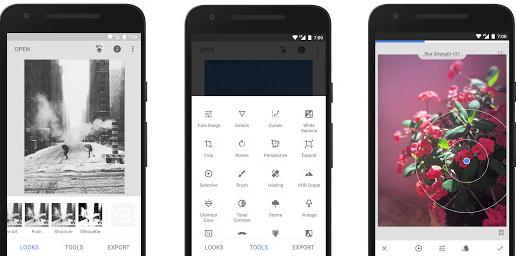
Dacă doriți să întoarceți o poză din efectul mirror într-o vizualizare normală, nu este dificil. Trebuie să știți că nu veți putea să faceți acest lucru cu aplicația cameră din dispozitiv, dar puteți rezolva această problemă cu aplicația Google Snapseed.
Deschideți aplicația și alegeți fotografia pe care doriți să o întoarceți. Atingeți opțiunea instrumente din partea de jos a ecranului, apoi selectați rotire din meniul care apare.
În partea de jos a ecranului veți vedea o pictogramă care are două săgeți, cu o linie verticală punctată între ele. Atingeți acest lucru și ar trebui să vedeți imaginea revenind la o orientare normală. Apoi atingeți pictograma de bifare din colțul din dreapta jos pentru a salva modificările și ați terminat.
Dacă nu știți cum să creați aplicații pentru un telefon Android sau iOS, avem un articol cu cele mai bune programe de dezvoltat aplicații. Creare (dezvoltare) aplicații mobile iPhone sau Android.